Новые сообщения
Участники
Правила форума
Поиск
RSS
Подписки
| Обзор Windows XP | | |
lexa332

Сообщений: 49
Репутация: 3
Offline
|
Сообщение # 2 |  25.07.2009 25.07.2009  22:14 22:14 |
Windows xp
Windows XР прочно вошла в нашу жизнь. Устойчивость операционной системы взяла верх, и многие предпочли обновить свое оборудование для полного перехода на ХР. Что несомненно оправдывало затраты. Теперь пользователь получает стабильную, надежную систему, способную удовлетворить разнообразные вкусы. XP - eXPerience - опыт. Так сотрудники фирмы Microsoft расшифровывают эту аббревиатуру. Знакомьтесь с ней, узнавайте тонкости её настройки, скрытые возможности, особенности и вы получите eXPerience Итак, 25 октября 2001 года официально была представлена мировой общественности новая операционная система Windows XP. Её выхода ждали долго, особенно в самой корпорации Microsoft. Она должна была заменить на прилавках Windows 2000, которая так и не снискала большой популярности.
Можно с уверенностью сказать, что наконец-то разработчики Microsoft сделали эту систему действительно качественно. Многие, особенно в России (где, кстати, WinXP появилась задолго до презентации) полностью перешли на эту систему. Так как она этого вполне заслуживает. Windows XP построена на усовершенствованном ядре Windows 2000 и имеет новый, ясный, простой и привлекательный интерфейс, названный в корпорации Microsoft "Luna", который упрощает работу с компьютером. И если вы хотите узнать об этой ОС ВСЁ, то вы сделали правильно, что посетили этот адрес. По информации небезызвестного журнала Chip над созданием Windows XP работало около пяти с половиной тысяч человек, было выпито более 86 тысяч чашек кофе и у группы разработчиков родилось 452 ребенка Продолжением линейки Windows в скором времени послужит Windows Longhorn. (Краткая словарная справка: Longhorn - лонгхорн (порода коров, первоначально разводившаяся в Англии, теперь преимущественно в США, в юго-западных штатах). Horn - рог, библ. символ власти и могущества; (расширительно) средство защиты, сопротивления, "long - длинный"). Эта ОС прогнозировалась к появлению в конце 2002, начале 2003 года, где принципиально новых изменений Microsoft не обещала, добавится несколько штрихов и функций, например, дополнительная панель задач. Но теперь, задумавшись, Microsoft взялась за систему серьезно и обещается появление действительно новой системы, но уже в 2004 году. Пока же скоро выйдет Windows XP Second Edition.
Принципиально новая система выйдет в 2004 - 2005 году. Сейчас она носит название Blackcomb (comb - гребень; расческа; пчелиные соты). Обещают громадные изменения, файловая система превращается в реляционную базу данных, что на порядок повысит производительность. WIndows XP - система, позволяющая работать в терминальном режиме, имеет возможность одновременной работы неограниченного количества пользователей, при добавлении утилиты Desktop manager, позволяет работать одновременно на четырех рабочих столах - ничего не напоминает? Медленно, но верно Microsoft привлекает пользователей *nix систем.[size=10]
Сообщение отредактировал lexa332 - Суббота, 25.07.2009, 22:15 |
 
|
|
| |
lexa332

Сообщений: 49
Репутация: 3
Offline
|
Сообщение # 3 |  25.07.2009 25.07.2009  22:17 22:17 |
Установка Windows XP
Система Windows может устанавливаться как на новые компьютеры, так и заменять собой предыдущие версии Windows на старых компьютерах
Чистая установка.
Этот вариант предполагает установку Windows XP на неразмеченный или отформатированный диск. Для начала в BIOS Setup фирмы AWARD Software International Inc. - раздел BIOS FEATURES SETUP, параметр Boot Sequence (последовательность загрузки) - устанавливает последовательность опроса устройств, с которых может быть загружена операционная система, надо выбрать устройство с которого будет происходить загрузка. Если у Вас мультизагрузочный диск с дистрибутивом Windows XP, то выбираем загрузку с CD-ROM. Сохраняем настройки и перегружаемся. После загрузки Вы попадете в программу инсталляции Windows XP. После проверки конфигурации компьютера, будет предложено загрузить драйверы для дополнительных устройств SCSI и RAID, если они конечно имеются, только после этого будет установлено ядро системы. При выборе файловой системы FAT32 или NTFS надо учитывать не только возможности Вашей системы, но и то какие задачи она будет выполнять. FAT32 не так требовательна к ресурсам компьютера, работает быстрее(спорный вопрос), остается возможность использования ОС 9х, файлы видны из DOS. NTFS-система для Windows XP: надежность; возможность управления доступом к файлам; сжатие файлов средствами ОС; шифрование; повышенная безопасность; скорости работы не зависит от количества файлов на диске. Подробно об этих системах можно узнать здесь и определиться с выбором. Дальше процесс установки должен пройти без проблем. Главное правильно указать региональные настройки и не забыть пароль администратора, если Вы будете таковым. Можно сразу определить пользователей. После установки желательно разбить диск на разделы. Это пригодиться в дальнейшем, при переустановки системы и для сохранения важных документов и файлов в случае непредвиденного краха системы.
Если возникают проблемы с CD-ROM.
В этом варианте нужна загрузочная дискета, созданная в WIN98. Предварительно скопируйте на дискету программу SMARTDRV.EXE. из дистрибутива Windows98. В BIOS Setup Раздел BIOS FEATURES SETUP, параметр Boot Sequence устанавливаем загрузку с Дисковода гибких дисков. После загрузки с дискеты запустите программу SMARTDRV.EXE для ускорения процесса копирования файлов. Далее указываем путь к файлу WINNT.EXE из каталога i386 на компакт-диске и запускаем его. Здесь надо учитывать некоторые тонкости при таком методе установки. Если диск изначально не был отформатирован и размечен, придется воспользоваться программой FDisk, имеющейся на загрузочной дискете. Если стояла система NTFS, то придется активный раздел предварительно отформатировать в системе FAT32. При этом надо учитывать то, что Windows XP будет установлена только в системе FAT32, а FDisk видит диски только до 60Гб. Если диск больше, то метод установки такой. Создайте программой FDisk основной раздел объемом до 10Гб. Сделайте его активным и установите в него WindowsXP. Как работать с FDisk можно узнать здесь. После установки WindowsXP воспользуйтесь программой Partition Magic. С её помощью Вы сможете создать нужные разделы, отформатировать или переконвертировать созданные разделы в FAT32 или NTFS.
Еще один вариант загрузки - зайти на сайт Microsoft и скопировать загрузочные дискеты. Адрес страницы загрузки: http://support.microsoft.com/ support/kb/articles/q310/ 9/94.asp?ID=310994 При загрузке компьютера с установочных дисков Windows XP будут автоматически загружены драйверы привода компакт-дисков, и начнется установка операционной системы.
Последний вариант "Обновление"
Этот вариант предполагает установку Windows XP c СD-ROM, при имеющейся системе Windows 98, Windows Me, Windows NT 4 , Windows XP Home Edition. После запуска диска с дистрибутивом Windows XP выбираем вариант "Обновление". На мой взгляд самый неудачный метод. Хотя все программы остаются, все равно приходиться их переустанавливать, появляется много дублирующих файлов и т.п. Если хотите, чтобы система работала надежно и производительно, выбирайте чистую установку.  Сообщение отредактировал lexa332 - Суббота, 25.07.2009, 22:21 |
 
|
|
| |
lexa332

Сообщений: 49
Репутация: 3
Offline
|
Сообщение # 4 |  25.07.2009 25.07.2009  22:32 22:32 |
25 советов как ускорить систему
1.Возвращаем классический стиль меню "Пуск": щелчок правой кнопкой мыши по таскбару , "Свойства", вкладка "Меню "Пуск", выбираем "Классическое меню "Пуск", "ОК".
2.Щелчок правой кнопкой мыши по пустому месту экрана, пункт меню "Свойства", вкладка "Оформление". Выбираем "Классический стиль" окон и кнопок. Нажимаем кнопку "Эффекты". Снимаем все галки, кроме последней.
3.В "Панели управления" выбираем "Свойства папки". В открывшемся окне выбираем "Использовать обычные папки "Windows" - это избавит нас от лишних украшательств, которые замедляют процесс навигации. Переходим во вкладку "Вид". Ставим галочку в пункте "Не кэшировать эскизы" - иначе при просмотре папок с графическими файлами Windows будет замусоривать ее миниатюрными копиями картинок, галочка в пункте "Отображать "Панель управления" в папке "Мой компьютер"; убираем галочки в пунктах "Помнить параметры отображения каждой папки" (опционально) и "Скрывать защищенные системные файлы"; выбираем опцию "Показывать скрытые файлы и папки".
4.В "Панели управления" выбираем "Система". Во вкладке "Дополнительно" в рамке "Быстродействие" щелкаем на кнопку "Параметры". В открывшемся окне выбираем пункт "Визуальные эффекты" и убираем все галочки.
5.Отключаем отчеты об ошибках. Вызываем "Свойства системы" и на вкладке "Дополнительно" - "Отчет об ошибках", выбираем "Отключить отчет об ошибках".
6.Удаляем Windows Messenger. Каждый раз при загрузке системы Messenger тоже стартует, замедляет при этом процесс загрузки, пожирает системные ресурсы. В командной строке Пуск - "Выполнить" напечатать следующее: «RunDll32 advpack.dll,LaunchINFSection %windir%\INF\msmsgs.inf,BLC.Remove» и нажать «OK». После перезагрузки Windows Messenger у себя на компьютере вы больше не найдете.
7.Устанавливаем оптимальное значение файла подкачки. "Свойства системы" - "Дополнительно" - "Быстродействие" - "Дополнительно" -"Виртуальная память" - "Изменить". Исходный размер и максимальный рекомендуется ставить одинаковым. Для обычной работы достаточно имеющийся объем памяти умножить на 1,5. Для игр памяти требуется в два, два с половиной раза больше.
8.Уменьшаем время задержки перед раскрытием вложенных меню. Пуск - "Выполнить" напечатать "regedit". В реестре находим HKEY_CURRENT_USER\Control Panel\Desktop. Параметр MenuShowDelay меняем с 400 до 0.
9.Удаляем ненужные программы из автозагрузки. Пуск - "Выполнить" набираем "msconfig". Вкладка "Автозагрузка" - снимите галочки около тех программ, которые вам не нужны.
10.Очищаем папку "prefetch" - C:\windows\prefetch. В этой папке находятся ссылки на запускаемые приложения и программы. Часть ссылок уже не используется или используется редко, но при загрузке система проверяет наличие ссылок в этой папке. Со временем количество ссылок в этой папки увеличивается на столько, что системе требуется больше времени на проверку. Очистка этой папки ускорит быстродействие вашей системы. Не рекомендуется после очистки папки делать перезагрузку системы. Это ухудшит быстродействие.
11.Отключаем индексирование. Открываете «Мой компьютер», кликнете правой клавишей мыши на иконке жесткого диска и выбираете «Свойства». В открывшемся окне снимаете галочку «Разрешить индексирование диска для быстрого поиска». После нажатия кнопок «Применить» или «ОК» появится новое окно, в котором вам будет задан вопрос, применить ли выбранные атрибуты только к текущему диску или и к вложенным файлам и папкам тоже. В результате система будет работать немного быстрей. Применимо только для дисков с файловой системой NTFS.
12.Windows XP считает файлы "Zip" папками — это удобно, если у вас быстрый компьютер. На более медленных системах можно заставить Windows ХР отказаться от этой возможности(если у вас есть другой архиватор, например "RAR"), набрав в командной строке "regsvr32 /u zipfldr.dll". Все вернуть назад можно командой "regsvr32 zipfldr.dll".
13.Изменяем приоритет запросов на прерывание (IRQ). Если увеличить приоритет CMOS-памяти и часов реального времени, то можно увеличить производительность всех элементов системной платы. Открыть "Свойства системы" - "Оборудование" кнопка "Диспетчер устройств". Теперь откройте свойства интересующего вас устройства, и выберите закладку "Ресурсы". Здесь вы можете увидеть, какой номер IRQ используется выбранным устройством. Запомните номер прерывания и закройте все окна. Запустите RegEdit . Найдите раздел HKEY_LOCAL_MACHINE/System/CurrentControlSet/Control/PriorityControl. Создайте новый DWORD ключ IRQ#Priority (где '#' номер IRQ) и установите его в «1». Например, в нашем случае IRQ08 зарезервирован под System CMOS. Поэтому мы создали ключ IRQ8Priority.
14.Отключение не используемой подсистемы "POSIX" может несколько увеличить скорость работы. Запускаем "Regedit". Откройте в редакторе реестра ветку HKEY_LOCAL_MACHINE\SYSTEM\CurrentControlSet\Control SessionManager\SubSystems и удалите строки Optional и Posix.
15.Не производить запись последнего доступа к файлам (только NTFS). Ускоряет доступ к каталогам с большим количеством файлов. В редакторе реестра "Regedit" HKLM\SYSTEM\CurrentControlSet\Control\FileSystem параметр NtfsDisableLastAccessUpdate, значение "1"
16.Не использовать файл подкачки для хранения ядра системы. По умолчанию WinXP выгружает ядро и системные драйвера в файл подкачки, если они не используются. С помощью данной опции можно указать WinXP хранить ядро и системные драйвера всегда в памяти. Запускаем "Regedit" HKLM\SYSTEM\CurrentControlSet\Control\Session Manager\Memory Management параметр DisablePagingExecutive, "1" - не использовать файл подкачки для хранения ядра системы, "0" - использовать
17.Автоматически выгружать не используемые библиотеки. Эта функция поможет освободить память. Запускаем "Regedit" HKLM\SOFTWARE\Microsoft\Windows\CurrentVersion\Explorer параметр AlwaysUnloadDLL, значение "1" - выгружать библиотеки, значение "0" - не выгружать. значение 1 - выгружать библиотеки, значение 0 - не выгружать значение 1 - выгружать библиотеки, значение 0 - не выгружать. Примечание: возможна нестабильная работа системы при включенной опции.
18.Использовать быстрое переключение пользователей. Если опция включена, то при переключении на другого пользователя, программы текущего пользователя будут продолжать работать. Иначе, программы будут автоматически выключатся, когда пользователь выходит из системы, и со следующим пользователем компьютер будет работать быстрее. Запускаем "Regedit" HKLM\SOFTWARE\Microsoft\Windows NT\CurrentVersion\Winlogon параметр AllowMultipleTSSessions, значение "1" - использовать быстрое переключение пользователей
19.Отключить встроенный отладчик Dr. Watson. Если опция выключена, то при ошибке в программе, будет выводиться соответствующее сообщение об ошибке с кнопками ОК и Отмена, при нажатии ОК - приложение завершается, а при нажатии на отмену запускается отладчик. В редакторе реестра "Regedit" HKLM\SOFTWARE\Microsoft\Windows NT\CurrentVersion\AeDebug параметр "Auto" выставляем "0"
20.Не вести историю открытия документов. Не вести историю "Недавно использовавшихся документов". Windows XP создает в папке Documents and Settings\%USERNAME%\Recent ярлыки к запускаемым программам. Вы можете отключить данную возможность, если не пользуетесь ими. Запускаем "Regedit" HKCU\Software\Microsoft\Windows\CurrentVersion\Policies\Explorer параметр NoRecentDocsHistory, значение "1"-история не ведется
21.Автоматически завершать зависшие приложения. Эта опция используется для автоматического закрытия без всякого предупреждения всех зависших программ. Удобно при завершении работы компьютера, если приложение не отвечает, то не надо нажимать на кнопку, чтобы его завершить. Запускаем "Regedit" HKCU\Control Panel\Desktop параметр AutoEndTasks, значение "1" - автоматически завершать зависшие приложения, "0" - ждать ввода пользователя
22.Отключить сообщение о недостатке свободного места на диске. Не выдавать сообщение о недостатке места на диске. Имеет смысл использовать данную опцию на дисках малого размера. Запускаем "Regedit" HKCU\Software\Microsoft\Windows\CurrentVersion\Policies\Explorer параметр, NoLowDiskSpaceChecks, значение "1" - сообщение отключено, "0" - включено
23.Блокировка автоматического обновления в Windows Media Player. Windows Media Player периодически устанавливает связь через интернет для проверки существования новой версии программы (Tools-Options-рамка Automatic updates). Можно отключить данную возможность в Windows Media Player. Запускаем "Regedit" HKEY_LOCAL_MACHINE\SOFTWARE\Policies\Microsoft\WindowsMediaPlayer параметр DisableAutoUpdate, значение "1".
24.Освобождение канала (bandwidth), зарезервированного за сервисом QoS. Windows XP по умолчанию выделяет часть интернет-канала для Quality of Service (QoS). Назначение QoS — улучшать распределение трафика программ, написанных с учетом QoS API. Этих программ не найдешь, поэтому резервирование канала под ненужный сервис — непозволительная роскошь. Для того, чтобы освободить и без того узкий канал отечественного соединения с Интернетом, в меню Пуск -> Выполнить запустите редактор групповых политик gpedit.msc. Для выполнения вам необходимо быть администратором системы. В разделе "Конфигурация компьютера" выберите пункт "Административные шаблоны", далее "Сеть" и затем в правой панели выберите «Диспетчер пакетов QoS» и кликните на нем два раза. Выберите опцию "Ограничить резервируемую пропускную способность" и опять-таки кликните на ней два раза. В открывшемся окне включите Enabled, а затем укажите лимит канала в процентах равный нулю, нажмите "ОК" и выйдите из программы. Откройте "Сетевые подключения" на "Панели управления" откройте свойства вашего подключения и на закладке "Сеть" убедитесь, что протокол "Планировщик пакетов QoS" подключен. Если его там нет, то добавьте из списка и перезагрузите компьютер.
25.# Отключение неиспользуемых служб в в Windows XP. Вся информация по службам здесьСообщение отредактировал lexa332 - Суббота, 25.07.2009, 22:34 |
 
|
|
| |
lexa332

Сообщений: 49
Репутация: 3
Offline
|
Сообщение # 5 |  25.07.2009 25.07.2009  22:37 22:37 |
Проблема медленного выключения компьютера при установленной Windows XP SP2
Кто бы чего не говорил, но операционная система Windows XP, зарекомендовала себя как достаточно надежная (при надлежащем отношении). Моя копия Windows XP SP1, в последующем обновленная до SP2, работает без сбоев вот уже практически год. Не буду рассказывать, какое количество материалов по оптимизации ОС я прочитал, и какое количество различных tweak-программ испробовал. Многие методы и приемы действительно оказались полезными, другие же рассматривались как достаточно спорные. В результате этих экспериментов система работает на моем не самом современном по сегодняшним меркам компьютере, быстро, стабильно и загружается скорее, чем у многих обладателей современного железа. Все бы было хорошо, но вот в последнее время я начал замечать, что компьютер стал медленно выключатся. Сначала я не обращал на это особого внимания, объясняя это тем, что компьютер интенсивно использовался по 10-15 часов в день (вроде большое количество фоновых программ, очистка памяти и т. д. и т. п.) Но вот эта проблема стала возникать все чаще, а время отключения могло доходить до 5 минут. Решив, что дальше так жить нельзя я просмотрел журнал событий и в "Приложениях" увидел следующее: Тип: Ошибка
Источник: Userenv
Категория: Отсутствует
Код (ID): 1517
Описание: Реестр пользователя имя_компьютера/имя_пользователя был сохранен в то время, как приложение или служба продолжали использовать его во время выхода из системы. Используемая реестром пользователя память не была освобождена. Реестр будет выгружен, когда он не будет использоваться. Возможная причина — службы, выполняемые от имени пользователя. Попробуйте изменить настройку служб и задать их выполнение с учетными записями LocalService или NetworkService. Сперва суть проблемы мне стала ясна, я подумал, что ошибку может вызывать запущенный firewall-сервис. Я отключил его автоматический запуск, но в дальнейшем проблема повторилась. Тогда я начал по очереди отключать все программы из "Автозагрузки" - это также не помогло, ошибка возникала вновь. Я уже начал грешить на загружаемую в оболочку dll библиотеку одного перспективного freeware архиватора, и хотел по совету журнала событий изменить настройку служб, как решение нашлось само собой. От безысходности "вбил" текст ошибки в поисковик, и сразу же попал на страницу MS с подробным описанием подобного рода ошибок (1517, 1524, 1500, 1000) для Windows Server 2003, Windows XP, Windows 2000 и Windows NT 4.0. Для решения же всех этих проблем специалисты MS предлагали "используйте службу UPHClean (Microsoft User Profile Hive Cleanup Service). Служба UPHClean контролирует компьютер в процессе выгрузки профиля пользователя и закрывает открытые ресурсы. Благодаря этому компьютер может выгрузить, а затем согласовать профили пользователей." Ссылка на это благо также была приведена, но вот здесь-то и начиналось самое интересное. Чтобы получить заветный файл, предлагалось пройти процесс определения легальности копии установленной системы. Мало того, что это долго, так это еще и не очень мне интересно ;-). В общем, службу пришлось искать и скачивать с альтернативных источников. (Позже однако, выяснялось что ее можно получить и с официального сайта производителя, даже отказавшись проходить контроль легальности системы, но какими-то другими ссылками). Установка сервиса проблем не вызывает. Полученная мной версия UPHClean v1.5e датируется 4 мартом 2004 года. После установки User Profile Hive Cleanup Service прописывается в системе как Process с автоматическим запуском, который занимает 320 кб памяти. Компьютер стал выключаться почти мгновенно - секунд за 10-15. В "Журнале событий" сервис оставляет заметки о своем успешном запуске, и о программе, которую при выключении он принудительно выгружает. Каково же было мое удивление, когда таковой оказалась программа не стороннего производителя, а "родная" системная svchost.exe. Теперь, примерно, обозначены направления по которым нужно искать причину возникновения ошибки, но пока меня и так все устраивает. Всем, кто сталкивается с подобного рода ошибками, настоятельно рекомендую службу UPHClean - она действительно помогает! Сообщение отредактировал lexa332 - Суббота, 25.07.2009, 22:37 |
 
|
|
| |
lexa332

Сообщений: 49
Репутация: 3
Offline
|
Сообщение # 6 |  25.07.2009 25.07.2009  22:47 22:47 |
Устранение неполадок при возникновении Blue Screen Of Death (BSOD)
kb
!process 0 7
!vm
!errlog Примечание: BUGCODES.H and EXLEVELS.H are both in the Windows NT DDK.
Или просто посмотрите, если здесь есть решения для вашего стопа. Когда ищите описание ошибки, смотрите не столько на номер, сколько на название, потому что в системах NT-2000-XP номера могут отличаться. Так же советую читать не только то, что написано для Вашей системы, но и для других 2-х, потому что все три системы схожи и решения близки.
Ниже приведены самые часто встречающиеся ошибки. Дано их описание и решения.
APC_INDEX_MISMATCH 0x00000001
DEVICE_QUEUE_NOT_BUSY 0x00000002
INVALID_AFFINITY_SET 0x00000003
INVALID_DATA_ACCESS_TRAP 0x00000004
INVALID_PROCESS_ATTACH_ATTEMPT 0x00000005
INVALID_PROCESS_DETACH_ATTEMPT 0x00000006
INVALID_SOFTWARE_INTERRUPT 0x00000007
IRQL_NOT_DISPATCH_LEVEL 0x00000008
IRQL_NOT_GREATER_OR_EQUAL 0x00000009
Это внутренняя ошибка ядра (kernel). Ошибка может возникнуть из-за несовпадения KeEnterCricticalRegion и KeLeaveCriticalRegion в файловой системе.
IRQL_NOT_LESS_OR_EQUAL 0x0000000A
NO_EXCEPTION_HANDLING_SUPPORT 0x0000000B
MAXIMUM_WAIT_OBJECTS_EXCEEDED 0x0000000C
Была сделана попытка затронуть виртуальную память на внутреннем процессе IRQ уровня, который слишком высок. Если kernel debugger доступен, вы можете отследить, где именно система запнулась Одна из самых часто возникающих ошибок Windows NT - STOP 0x0000000A. Этот STOP может быть вызван как Программным Обеспечением, так и проблемой с оборудованием. Для выявления причин вы должны разобрать этот STOP, используя дебагер. Тем не менее, некоторые выводы можно сделать, рассмотрев параметры STOP сообщения и сообщения сопутствующего этот STOP. Параметры: 1. адрес, по которому выполнено ошибочное обращение
2. IRQL, который использовался для обращения к памяти
3. тип доступа к памяти: 0 = операция чтения, 1 = операция записи
4. адрес инструкции, которая затребовала доступ к памяти по адресу Примечание: Имейте ввиду, что эта ошибка возникает в 99% из-за "кривых" драйверов. Некоторые из них в Windows XP вы можете обнаружить используя утилиту verifier.exe: Start (Пуск) -> Run (Выполнить) -> verifier.exe
MUTEX_LEVEL_NUMBER_VIOLATION 0x0000000D
NO_USER_MODE_CONTEXT 0x0000000E
SPIN_LOCK_ALREADY_OWNED 0x0000000F
SPIN_LOCK_NOT_OWNED 0x00000010
THREAD_NOT_MUTEX_OWNER 0x00000011
TRAP_CAUSE_UNKNOWN 0x00000012
EMPTY_THREAD_REAPER_LIST 0x00000013
CREATE_DELETE_LOCK_NOT_LOCKED 0x00000014
LAST_CHANCE_CALLED_FROM_KMODE 0x00000015
CID_HANDLE_CREATION 0x00000016
CID_HANDLE_DELETION 0x00000017
REFERENCE_BY_POINTER 0x00000018
BAD_POOL_HEADER 0x00000019
MEMORY_MANAGEMENT 0x0000001A
PFN_SHARE_COUNT 0x0000001B
PFN_REFERENCE_COUNT 0x0000001C
NO_SPIN_LOCK_AVAILABLE 0x0000001D
KMODE_EXCEPTION_NOT_HANDLED 0x0000001E
Попытайтесь установить взаимоисключения используя NTOS\EX\EXLEVELS.H файл заголовков.
Вы должны найти точки взаимодействия и определить, какие из них пытаются получить доступ к этому уровню в неверной последовательности. Параметры: 1. настоящая нить уровня взаимодействия
2. уровень взаимодействия пытающийся получить доступ KMODE_EXCEPTION_NOT_HANDLED 0x0000001E
SHARED_RESOURCE_CONV_ERROR 0x0000001F
Это очень часто встречающаяся ошибка. Обычно исключённый адрес указывает на драйвер или функцию, которая вызвала стоп-экран. Всегда обращайте внимание не только на указанный драйвер, но и на сам адрес или имидж, содержащий эту ошибку. Обычно это код исключения 0x80000003. Эта ошибка означает, что точка прерывания или суждение было достигнуто при обращении к памяти, но система загрузилась с /NODEBUG ключа. Это ошибка не должна появляться слишком часто. Если ошибка появляется постоянно, убедитесь, что отладчик (debugger) подключён и система загружается с /DEBUG switch.
На неИнтеловских системах, если адрес исключения 0XBFC0304, ошибка появляется вследствие кэширования процессора. Если ошибка будет появляться снова, свяжитесь с производителями.
Как правило, требуется анализ второго параметра этого сообщения, который указывает на адрес драйвера/функции, которая была причиной проблемы. Параметры: 1. код исключительной ситуации
2. адрес, при обработке которого произошел сбой
3. Parameter 0 of the exception
4. Parameter 1 of the exception KERNEL_APC_PENDING_DURING_EXIT 0x00000020
QUOTA_UNDERFLOW 0x00000021
FILE_SYSTEM 0x00000022
FAT_FILE_SYSTEM 0x00000023
NTFS_FILE_SYSTEM 0x00000024
NPFS_FILE_SYSTEM 0x00000025
CDFS_FILE_SYSTEM 0x00000026
RDR_FILE_SYSTEM 0x00000027
CORRUPT_ACCESS_TOKEN 0x00000028
SECURITY_SYSTEM 0x00000029
Название ошибки указывает на повреждённый/отключённый APC счётчик. Если счётчик показывает значение не равное нулю, то он и есть источник проблемы. Отрицательное значение указывает на то, что файловая система вызывала FsRtlEnterFileSystem большее количество раз чем FsRtlExitFileSystem. Положительное значение указывает наоборот FsRtlExitFileSystem было вызвано большее количество раз чем FsRtlEnterFileSystem. Если у вас такая ситуация, проверьте все файловые системы установленные на машине. Сторонние перенаправители более всего подозреваются в сбое, так как они не были так тщательно протестированы, как NTFS, FAT, HPFS и RDR.
Текущий IRQL должен быть равен 0. Если нет, то определённый порядок аннулирования драйверов может быть причиной возникновения ошибки, возвращаясь на высоком уровне IRQ. Всегда пытайтесь заметить, что вы делали или какие приложения закрывали, какие драйвера были установлены на момент возникновения синего экрана. Этот симптом указывает на серьёзную проблему в драйверах третьей стороны. Параметры: 1. адрес APC, по которому висел (был в ожидании) на момент выхода.
2. нить APC disable count
3. текущий IRQ уровень INCONSISTENT_IRP 0x0000002A
IRP неожиданно был обнаружен на несоответствующем состоянии; это когда поле или несколько полей были несовместимы с сохранившемся состоянием IRP. Например, IRP, который был закончен указывался, как всё ещё ждущий выполнения команд драйвера какого-либо устройства. Параметры: 1. адрес на котором IRP был найден в несоответствующем состоянии PANIC_STACK_SWITCH 0x0000002B
PORT_DRIVER_INTERNAL 0x0000002C
SCSI_DISK_DRIVER_INTERNAL 0x0000002D
Эта ошибка указывает а то, что область стека ядра переполнено. Это может возникнуть, когда драйвер ядра использует слишком много места в области стека. Это так же может случиться, когда серьёзная ошибка в самом ядре.
DATA_BUS_ERROR 0x0000002E
INSTRUCTION_BUS_ERROR 0x0000002F
SET_OF_INVALID_CONTEXT 0x00000030
Этот стоп чаще всего вызывается ошибкой в памяти системы. В большинстве случаев это неисправный RAM, Level 2 (L2) RAM cache ошибки, ошибки видео RAM и повреждённый жёсткий диск. Так же это может случиться, когда драйвер обращается к 0x8XXXXXXX адресу памяти, который не существует. Параметры: 1. адрес виртуальной памяти, который стал причиной ошибки
2. физический адрес причины ошибки
3. регистрация статуса процессора (PSR)
4. регистрация инструкции ошибки (FIR) PHASE0_INITIALIZATION_FAILED 0x00000031
Инициализация системы не прошла на ранней стадии. Нужно более детально установить ошибку, так как этот код вам не говорит практический ни о чём.
PHASE1_INITIALIZATION_FAILED 0x00000032
UNEXPECTED_INITIALIZATION_CALL 0x00000033
CACHE_MANAGER 0x00000034
Параметры: 1. код статуса системы, который описывает почему система решила, что инициализация не прошла
2. указывает место внутри INIT.C, где ошибка инициализации фазы 1 произошла NO_MORE_IRP_STACK_LOCATIONS 0x00000035
Драйвер высшего уровня пытался вызвать драйвер низшего уровня через IoCallDriver() интерфейс, но в запасе не было свободного места в области стека, поэтому драйвер низшего уровня не сможет достичь нужных параметров, так как для него вообще нет никаких параметров. Это гибельная ситуация, так как драйвер высшего уровня считает, что заполнил параметры для драйвера низшего уровня (что-то он должен был сделать, чтобы вызвать драйвер низшего уровня). Тем не менее, так как для последнего драйвера нет свободного места в области стека, составитель аннулировал конец пакета. Это означает, что, скорее всего, какая-то другая память была повреждена. Параметры: 1. адрес IRP DEVICE_REFERENCE_COUNT_NOT_ZERO 0x00000036
FLOPPY_INTERNAL_ERROR 0x00000037
SERIAL_DRIVER_INTERNAL 0x00000038
SYSTEM_EXIT_OWNED_MUTEX 0x00000039
SYSTEM_UNWIND_PREVIOUS_USER 0x0000003A
SYSTEM_SERVICE_EXCEPTION 0x0000003B
INTERRUPT_UNWIND_ATTEMPTED 0x0000003C
INTERRUPT_EXCEPTION_NOT_HANDLED 0x0000003D
Драйвер устройства пытался удалить из системы одно из объектов его устройства, но счётчик обращений этого объекта не был равен 0, означающий что для этого объекта всё ещё были невыполненные задачи (счётчик указывает номер причин, почему данный объект на может быть удалён). Это ошибка вызова драйвера. Параметры: 1. адрес объекта MULTIPROCESSOR_CONFIGURATION_NOT_SUPPORTED 0x0000003E
Мультипроцессорная система не симметрична по отношению друг к другу. Чтобы быть симметричными, процессоры должны быть одного типа и уровня. Например, попытка использовать процессор уровня Pentium и 80486 вызовет ошибку. Кроме того, на х86 системах, возможность вычислений с плавающей точкой должны быть на обоих процессорах или ни на одном.
NO_MORE_SYSTEM_PTES 0x0000003F
Не хватает РТЕ (page file entries). Обычно причиной является драйвер, который плохо вычищает файл подкачки (swap). Если отладчик ядра (kernel debugger) доступен проследите, где система запнулась и введите следующую команду: !sysptes 3 или увеличите объем виртуальной памяти.
TARGET_MDL_TOO_SMALL 0x00000040
Драйвер вызвал функцию IoBuildPartialMdl() и послал ей MDL, чтобы выявить часть источника MDL, но цель MDL не достаточно большая, чтобы отобразить пределы требуемых адресов. Это ошибка драйвера. Источник и цель MDL, так же как длинна линии адресов определения являются аргументами IoBuildPartialMdl() функции:
IoBuildPartialMdl( IN PMDL SourceMdl,
IN OUT PMDL TargetMdl,
IN PVOID VirtualAddress,
IN ULONG Length )
MUST_SUCCEED_POOL_EMPTY 0x00000041
ATDISK_DRIVER_INTERNAL 0x00000042
NO_SUCH_PARTITION 0x00000043
Если отладчик ядра (kernel debugger) доступен, команда Виртуальной Машины (VM) показывает различные величины. Параметры: 1. величина запроса, который не может быть удовлетворён
2. номер страниц, которые были использованы из nonpaged pool.
3. номер слишком больших страниц, запрашиваемых из nonpaged pool.
4. номер доступных страниц MULTIPLE_IRP_COMPLETE_REQUESTS 0x00000044
INSUFFICIENT_SYSTEM_MAP_REGS 0x00000045
DEREF_UNKNOWN_LOGON_SESSION 0x00000046
REF_UNKNOWN_LOGON_SESSION 0x00000047
Драйвер запросил завершение IRP [IoCompleteRequest()], но пакет был уже завершён. Эту ошибку сложно выявить, так как самый простой случай - драйвер пытается завершить одну и ту же операцию дважды - обычно не то, что случается на самом деле. Реже - 2 различных драйвера пытаются завладеть пакетом и завершить его. Первый как правило срабатывает, а второй нет. Отследить, какой именно драйвер сделал это, трудно, так как следы первого драйвера были переписаны вторым. Тем не менее, конфликт может быть выявлен, рассматривая DeviceObject поля, в каждом местоположении стека. Параметры: 1. адрес IRP CANCEL_STATE_IN_COMPLETED_IRP 0x00000048
Это ошибка указывает, что I/O Request Packet (IRP), который должен быть завершён, имеет порядок отмены определённый в нём, означая, что пакет в таком положении, что может быть отменен. Тем не менее, пакет не относиться более к драйверу, так как он уже вошёл в стадию завершения.
PAGE_FAULT_WITH_INTERRUPTS_OFF 0x00000049
IRQL_GT_ZERO_AT_SYSTEM_SERVICE 0x0000004A
STREAMS_INTERNAL_ERROR 0x0000004B
Означает именно то, что пишет: ошибка страницы с выключенным прерыванием. Рассматривайте эту ошибку, так же как 0x0A
FATAL_UNHANDLED_HARD_ERROR 0x0000004C
Если ошибка появиться во время загрузки NT, загрузка прервётся синим экраном. Наиболее частые причины: 1. x218 - необходимая библиотека реестра не может быть загружена. Этот файл может отсутствовать или быть повреждённым. Чтобы решить эту проблему, вам понадобиться загрузочная дискета.
2. Драйвер может иметь повреждённый ключ реестра во время загрузки в память, или память, в которую происходила загрузка этого ключа, может быть и не память на самом деле. Особенно AST EISA машины с 16М и выше памятью должны иметь доступ к памяти выше 16М, т.е. в утилите конфигурации EISA этот параметр должен быть ENABLED (разрешён). Иначе файл, который загрузится в ту память, при чтении покажет - 0xffffffff.
3. x21A - или Winlogon или CSRSS (Windows) "умерли" внезапно. Выходящий код может сказать больше. Обычно это - c0000005, что говорит о том, что неподдерживаемое исключение рухнуло в том или другом процессе. Здесь вы не так много можете сделать по этому поводу.
4. x221 - означает, что драйвер повреждён или системная библиотека была распознана, как повреждённая. NT делает всё, чтобы проверять нетронутость важных системных файлов. Синий экран показывает имя повреждённого файла. Если такое случилось, загрузитесь в любую другую систему или, если таковых нет, переустановите систему... Убедитесь, что версия файла, который был выявлен, как повреждённый, совпадает с версией файла в дистрибутиве NT и если так, то замените его с диска. Постоянные ошибки с разными именами файлов означают проблемы с железом в I/O пути драйвера. NO_PAGES_AVAILABLE 0x0000004D
Нет больше свободного места, чтобы закончить операцию. Параметры: 1. количество использованных страниц
2. кол-во физических страниц на машине
3. Extended commit value in pages
4. Total commit value in pages Если отладчик (kernel debugger) доступен, печатайте следующие команды:
!process 0 7
!vm
dd mmpagingfiles
dd @$p
которые покажут какие драйвера, где и сколько ресурсов памяти занимают
PFN_LIST_CORRUPT 0x0000004E
Причина - повреждённая/неисправная I/O структура драйвера. Параметры: 1. значение 1
2. значение ListHead, которое повреждено
3. число доступных страниц
4. 0 1. значение 2
2. данные, которые удаляются
3. наивысшее число физических страниц
4. итог удаляемых данных продолжение ниже Сообщение отредактировал lexa332 - Суббота, 25.07.2009, 22:50 |
 
|
|
| |
lexa332

Сообщений: 49
Репутация: 3
Offline
|
Сообщение # 7 |  25.07.2009 25.07.2009  22:47 22:47 |
PAGE_FAULT_IN_NONPAGED_AREA 0x00000050
Появляется, когда запрошенная информация не была найдена в памяти. Система проверяет файл подкачки (page file), но отсутствующая информация была обозначена, как невозможная для записи в файл подкачки (page file). Дополнительная информация. Если это случилось на Terminal Server, проверьте драйвера третьей стороны для принтера. Параметры: 1. указывает на адрес в памяти, который допустил ошибку
2. тип обращения ( 0x00000000 = операция чтения, 0x00000001 = операция записи )
3. если параметр не нулевой, то он показывает адрес инструкции, ссылающийся на адрес памяти в первом параметре. REGISTRY_ERROR 0x00000051
MAILSLOT_FILE_SYSTEM 0x00000052
NO_BOOT_DEVICE 0x00000053
LM_SERVER_INTERNAL_ERROR 0x00000054
DATA_COHERENCY_EXCEPTION 0x00000055
INSTRUCTION_COHERENCY_EXCEPTION 0x00000056
XNS_INTERNAL_ERROR 0x00000057
Что-то случилось с реестром. Если отладчик (kernel debugger) доступен, отследите ошибку. Если он вам покажет, что вы в ветке системы (CmpWorker будет присутствовать в перечне), введите следующие команды: dd CmpRegistryMutex+18 L1
!thread <whatever value the above command printed out>
Это выдаст вам ветку и место ошибки, которое обращалось к реестру. Эта ошибка так же может означать, что реестр получил ошибку I/O, когда пытался прочитать один из его файлов, отсюда следует, что ошибка могла быть вызвана проблемой с оборудованием или что сама система повреждена. Это так же может означать, что ошибка вызвана операцией обновления, которую использует только система безопасности и это только когда ресурсы на исходе. Если такая ошибка появилась, проверьте, является ли машина PDC или BDC и сколько аккаунтов в базе данных SAM (Менеджер Безопасности Аккаунтов), может ли это быть цель эхо и не заполнены ли соответствующие библиотеки почти до конца. Параметры: 1. значение 1 (указывает, где появилась ошибка)
2. значение 2 (указывает, где появилась ошибка)
3. может указывать на библиотеку
4. может быть возвратным кодом HvCheckHive'а, если какая-либо библиотека повреждена FTDISK_INTERNAL_ERROR 0x00000058
PINBALL_FILE_SYSTEM 0x00000059
CRITICAL_SERVICE_FAILED 0x0000005A
SET_ENV_VAR_FAILED 0x0000005B
HAL_INITIALIZATION_FAILED 0x0000005C
HEAP_INITIALIZATION_FAILED 0x0000005D
OBJECT_INITIALIZATION_FAILED 0x0000005E
SECURITY_INITIALIZATION_FAILED 0x0000005F
PROCESS_INITIALIZATION_FAILED 0x00000060
HAL1_INITIALIZATION_FAILED 0x00000061
OBJECT1_INITIALIZATION_FAILED 0x00000062
SECURITY1_INITIALIZATION_FAILED 0x00000063
SYMBOLIC_INITIALIZATION_FAILED 0x00000064
MEMORY1_INITIALIZATION_FAILED 0x00000065
CACHE_INITIALIZATION_FAILED 0x00000066
Система загрузилась с восстановленной первичной партиции, поэтому библиотеки говорят, что зеркало в порядке, но на самом деле это не так. Настоящие образы библиотек оттенены. Вам нужно загрузиться с них.
CONFIG_INITIALIZATION_FAILED 0x00000067
FILE_INITIALIZATION_FAILED 0x00000068
Это означает, что реестр не может создать место, необходимое для содержания файлов реестра. Это ошибка не должна никогда появляться, так как процесс создания такого места происходит на ранней стадии загрузки системы и поэтому должно быть достаточно места для создания бассейна. Параметры: 1. 5
2. указывает на NTOS\CONFIG\CMSYSINI, который потерпел неудачу. IO1_INITIALIZATION_FAILED 0x00000069
LPC_INITIALIZATION_FAILED 0x0000006A
Инициализация I/O системы не удалась по каким-либо причинам. Больше, практически, никакой информации нет. Такое могло случиться, если установка приняла не правильное решение по поводу инсталляции системы, или пользователь переконфигурировал систему.
PROCESS1_INITIALIZATION_FAILED 0x0000006B
REFMON_INITIALIZATION_FAILED 0x0000006C
SESSION1_INITIALIZATION_FAILED 0x0000006D
SESSION2_INITIALIZATION_FAILED 0x0000006E
SESSION3_INITIALIZATION_FAILED 0x0000006F
SESSION4_INITIALIZATION_FAILED 0x00000070
Параметры: 1. указывает на код статуса, который решил, что инициализация NT не прошла успешно.
2. указывает на место в NTOS\PS\PSINIT.C, где ошибка была обнаружена. SESSION5_INITIALIZATION_FAILE 0x00000071
ASSIGN_DRIVE_LETTERS_FAILED 0x00000072
Это коды кодов (SESSION1 - SESSION5) указывают место в NTOS\INIT\INIT.C, где была допущена ошибка. Параметры: 1. указывает код статуса, который решил, что инициализация NT не прошла успешно. CONFIG_LIST_FAILED 0x00000073
Указывает, что одна из системных библиотек повреждена или не читаема. Эта библиотека может быть или SOFTWARE, или SECURITY, или SAM (Менеджера Безопасности Аккаунтов). Тем не менее ошибка не означает, что раздел реестра поврежден. Параметры: 1. 5
2. Код состояния Windows указывает на то, что система обнаружила невозможность подключения куста
3. Индекс раздела реестра в списке разделов
4. Указатель UNICODE_STRING содержащий имя файла раздела реестра. BAD_SYSTEM_CONFIG_INFO 0x00000074
Эта ошибка может показывать то, что библиотека SYSTEM, загружаемая OSLOADER/NTLDR, повреждена. Тем не менее, это практически невозможно, так как OSLOADER всегда проверяет библиотеки после загрузки и убеждается, что они не повреждены.
Эта ошибка так же может означать, что некоторые требуемые ключи реестра и их параметры отсутствуют. Загрузка в LastKnownGood (Последней хорошей конфигурации) может решить проблему, или вам придётся переустанавливать систему, или используйте Emergency Repair Disk.
CANNOT_WRITE_CONFIGURATION 0x00000075
Эта ошибка может появиться, если файлы SYSTEM библиотеки (SYSTEM и SYSTEM.ALT) не могут достичь accommodate additional data записанные в hive между инициализациями реестра и первой фазы (когда файловые системы доступны). Эта ошибка обычно означает, что на диске нет свободного места, так же это может произойти при попытке сохранить реестр на устройстве "только чтение".
PROCESS_HAS_LOCKED_PAGES 0x00000076
Эта ошибка может возникнуть по причине драйвера, который не полностью вычищен после I/O операции. Параметры: 1. адрес процесса
2. число замкнутых страниц
3. число частных страниц
4. 0 KERNEL_STACK_INPAGE_ERROR 0x00000077
PHASE0_EXCEPTION 0x00000078
Запрошенная страница ядра не может быть прочтена. Причина ошибки может быть в плохом блоке файла виртуальной памяти или ошибки контролера диска (очень редко, когда причиной может быть нехватка ресурсов, а конкретней, резерв nonpaged pool (невиртуальной памяти) со статусом c0000009a [STATUS_INSUFFICIENT_RESOURCES]).
Если первый и второй параметры кода ошибки равны 0, означает, что место ошибки в ядре не было найдено. Значит, эта ошибка вызвана плохим оборудованием.
I/O статус c000009c (STATUS_DEVICE_DATA_ERROR) или C000016AL (STATUS_DISK_OPERATION_FAILED) обычно означает, что информация не может быть прочитана из-за плохого блока в памяти. После перезагрузки автоматическая проверка диска попытается определить адрес плохого блока в памяти. Если статус будет C0000185
(STATUS_IO_DEVICE_ERROR) и виртуальная память находиться на SCSI диске, то должно быть проверено подключение и срок годности. Параметры: 1. 0
2. 0
3. значение PTE на момент ошибки
4. адрес ошибки ядра 1. код статуса
2. I/O код статуса
3. номер страницы виртуальной памяти
4. Компенсация в страничный файл MISMATCHED_HAL 0x00000079
Уровень проверки HAL и тип конфигурации HAL не подходят ядру системы или типу машины. Такая ошибка, скорее всего, вызвана тем, что пользователь вручную обновил либо NTOSKRNL.EXE либо HAL.DLL. Или на машине мультипроцессорный HAL (MP) и мультипроцессорное ядро (UP), или наоборот. Параметры:
1. тип несовпадения (1, 2 или 3):
1. несовпадение уровней выпуска PRCB (несовпадение дат). Если дело в этом, то параметры 2 и 3: 2 - больший уровень NTOSKRNL.EXE
3 - больший уровень HAL.DLL 2. несовпадение типов бильдов, в этом случае параметры 2 и 3: 2 - тип бильда NTOSKRNL.EXE
3 - тип бильда HA L.DLL
типы бильдов:
0 -
1 -
2 - 3. Micro Channel Architecture (MCA) компьютерам требуется специфичный MCA HAL, в этом случае параметры 2 и 3: 2 - тип машины, определённый NTDETECT.COM
значение 2 означает, что компьютер - MCA
3 - тип машин, которые этот HAL поддерживает
значение 2 означает, что этот HAL сделан для MCA KERNEL_DATA_INPAGE_ERROR 0x0000007A
Не может быть прочитана запрашиваемая ядром страница памяти. Ошибка вызвана плохим блоком в памяти или ошибкой контроллера диска. Параметры: 1. тип блока который повис
2. статус ошибки (обычно I/O код статуса)
3. текущий процесс (виртуальный адрес для лока типа 3 или PTE)
4. адрес виртуальной памяти, который не может войти в файл подкачки Дополнительная информация
INACCESSIBLE_BOOT_DEVICE 0x0000007B
BUGCODE_PSS_MESSAGE 0x0000007C
В процессе инсталляции I/O системы, драйвер загрузочного устройства, возможно, не смог инициализировать устройство, с которого система пыталась загрузиться, или файловая система, которая должна была прочитать это устройство, либо не смогла инициализироваться, либо просто не распознала информацию на устройстве, как структуру файловой системы. Дополнительная информация. В случае составителя, первый аргумент - это адрес уникодовой структуры информации, которая является ARC именем устройства, с которого была попытка загрузиться. Во втором случае, первый аргумент - это адрес объекта устройства, которое не может быть смонтировано.
Если эта ошибка возникла при начальной инсталляции системы, то она может означать, что система была установлена на диск или SCSI контроллер, которые ей не поддерживаются. Имейте в виду, что некоторые контроллеры поддерживаются только драйверами из виндовских библиотек (WDL), которые должны быть установлены выборочной установкой.
Эта ошибка так же может произойти после установки нового SCSI адаптера или контроллера или после изменений системной партиции. В этом случае, на x86 системах, нужно отредактировать BOOT.INI; на ARC системах, нужно запустить Setup. Для большей информации, как должен быть изменён BOOT.INI, смотрите Windows NT Advanced Server "Administrator's Guide".
Если аргумент указывает на ARC имя стринга (string), формат первых двух (это только в этом случае) длинных слов будет:
USHORT Length;
USHORT MaximumLength;
PVOID Buffer;
Например, если первое длинное слово содержит что-то типа 00800020, где 20 длина Уникодового стринга (Unicode string), и следующее длинное слово будет содержать адрес буфера.
Если аргумент указывает на объект устройства, формат первого слова будет:
USHORT Type;
Значит, первое слово содержит 0003, где Type код всегда будет 0003.
Примечание: Вы сразу сможете опознать, указывает ли аргумент на ARC имя или на объект устройства, так как Уникодовый стринг (Unicode string) никогда не содержит нечётное число байтов, а объект устройства всегда будет содержать тип кода - 3. Параметры: 1. указатель на объект устройства или Уникодовый стринг (Unicode string), или ARC имя.
INSTALL_MORE_MEMORY 0x0000007D
Не хватает памяти, чтобы загрузить Windows NT (необходимо 5 MB). Параметры: 1. номер найденных физических страниц
2. нижняя физическая страница
3. высшая физическая страница
4. 0 0x0000007E
Это может случиться, когда системная генерирует исключение, которое поддержка ошибок (error handler) не может уловить. Причины: 1. Не хватает дискового пространства. Если ошибка появилась после первой перезагрузки во время установки Windows или сразу после того, как установка завершилась, на жёстком диске может быть не достаточно места, чтобы запустить Windows.
2. Несовместимость BIOS. Если ошибка появилась после первого рестарта во время установки Windows или сразу после того, как установка завершилась, BIOS может быть несовместим с Windows.
3. Несовместимые драйвера видео адаптера
4. Повреждённый Random Access Memory (RAM).
5. Повреждённый драйвер оборудования или системный сервис.
6. Несовместимая программа третьей стороны удалённого управления. Если ошибка ассоциируется с Win32k.sys файлом, это может быть из-за программы третьей стороны удалённого управления компьютером UNEXPECTED_KERNEL_MODE_TRAP 0x0000007F
Эта ошибка означает, что произошло непредвиденное прерывание в режиме ядра, или вид прерывания, которое ядро не разрешает иметь или получить (захват(a bound trap)), или вид прерывания, которое влечёт за собой немедленную смерть (двойная ошибка(double fault)). Первое число в интервалах кода бага - число прерывания (8 = double fault). Чтобы узнать больше, что это за прерывание, обратитесь к мануалу Intel x86 семьи.
Пользуясь отладчиком ядра (kernel debugger), KB и !TRAP в подходящем фрейме (который будет EBP, что идёт вместе с процедурой KiTrap--at минимум на x86 машинах) покажет, откуда прерывание взялось.
В общем, баг появляется, когда процессор допускает ошибку, с которой ядро не может справиться. Чаще всего возникает из-за плохого RAM, так же из-за разгона процессора.
Попробуйте отменить в BIOS - sync negotiation (синхронная передача данных).
NMI_HARDWARE_FAILURE 0x00000080
SPIN_LOCK_INIT_FAILURE 0x00000081
HAL должен сообщить всю конкретную информацию, которую имеет, и предложить пользователю обратиться к его поставщику оборудования за поддержкой.
SETUP_FAILURE 0x00000085
Примечание: текстовая форма setup больше не использует проверку ошибок (bugcheck), чтобы выйти из серьёзных ошибок. Поэтому вы никогда не столкнётесь с 0x85. Все проверки багов были заменены на более дружелюбные и (где возможно) более информативные сообщения об ошибках. Тем не менее, некоторые составители ошибок просто были заменены нашими bugcheck экранами, и код для этих состояний ошибок такой же, как и был. Они приведены ниже.)
0: OEM HAL шрифт - недействительный формат файла *.fon, поэтому установка не смогла отобразить текст. Это означает, что vgaxxx.fon на CD или флоппи повреждён.
1: Не смогло инициализироваться видео. Эта ошибка имеет собственный экран и пользователю предоставляется только 2 варианта. Это означает, что файл vga.sys (или другой драйвер, в зависимости от машины) повреждён, или то, что данное оборудование не поддерживается
Причина ошибки: 0: NtCreateFile of devicevideo0
1: IOCTL_VIDEO_QUERY_NUM_AVAIL_MODES
2: IOCTL_VIDEO_QUERY_AVAIL_MODES
3: Желаемый режим видео не поддерживается. Это означает внутреннюю ошибку установки.
4: IOCTL_VIDEO_SET_CURRENT_MODE (невозможно установить режим видео)
5: IOCTL_VIDEO_MAP_VIDEO_MEMORY
6: IOCTL_VIDEO_LOAD_AND_SET_FONT (3 - код статуса NT API вызова) 2: Нехватка памяти. Теперь эта ошибка использует более дружественный экран, в зависимости от того, как далеко зашла установка.
3: Клавиатура не была инициализирована. Теперь используются 2 разных экрана в зависимости от ошибок, которые тут могли появиться. Это может означать, что диск, содержащий драйвера для клавиатуры (i8042prt.sys или kbdclass.sys) повреждён или машина имеет клавиатуру, которая не поддерживается. Так же это может означать, что dll раскладки клавиатуры не может быть загружен. Причина ошибки: 0: NtCreateFile of deviceKeyboardClass0 . "Установка не обнаружила клавиатуру, подключённую к вашему компьютеру."
1: Unable to load keyboard layout dll. "Установка не может загрузить dll раскладки клавиатуры ." Это значит, что на флоппи или CD нет файла (kbdus.dll для us или других dll). 4: Установка не смогла выяснить путь устройства, с которого началась установка. Это внутренняя ошибка установки. 5: Не прошла проверка на работоспособность разделов жесткого диска. Это означает, что ошибка в драйвере диска. Параметры имеют значение только для группы установки.
MBR_CHECKSUM_MISMATCH 0x0000008B
Эта ошибка возникает в процессе загрузки, когда контрольная сумма MBR, которую посчитала система, не совпадает с контрольной суммой загрузчика. Обычно это означает вирус. Некоторые вирусы не могут быть определены/найдены. Загрузитесь с дискеты с вирус-сканером (убедитесь, что дискета защищена от записи!)
KerBugCheckEx
Параметры: 1. Disk Signature from MBR.
2. MBR checksum calculated by osloader.
3. MBR checksum calculated by system. 0x0000008E
Применяется к следующим системам: * Microsoft Windows XP Professional
* Microsoft Windows XP Home Edition
* Microsoft Windows XP Professional SP1
* Microsoft Windows XP Home Edition SP1 Дополнительная информация
PP0_INITIALIZATION_FAILED 0x0000008F
Это сообщение появляется, если инициализация фазы 0 менеджера Plug and Play не прошла на стадии инициализации ядра (kernel-mode Plug and Play Manager failed).Вообще-то нет ничего такого, что бы могло вызвать эту ошибку.
PP1_INITIALIZATION_FAILED 0x00000090
Это сообщение появляется, если инициализация фазы 1 менеджера Plug and Play не прошла на стадии инициализации ядра (kernel-mode Plug and Play Manager failed). Вот здесь происходят практический все инициализации, включая конфигурацию среды (реестр и т.д.) драйверов для вызова I/O впоследствии.
UP_DRIVER_ON_MP_SYSTEM 0x00000092
Этот баг появляется только когда UNIPROCESSOR драйвер загружается на систему, в которой больше чем один активный процессор.
KeBugCheckEx
Параметры: 1. The Base address of the driver. INVALID_KERNEL_HANDLE 0x00000093
Эта ошибка появляется, когда код ядра (kernel code), такой, как сервер, перенаправитель (redirector), другие драйвера и так далее пытаются закрыть handle, который не является действительным. Параметры: 1. указатель, с которым NtClose был вызван
2. 0 означает, что был закрыт защищённый указатель
3. 1 значит, был закрыт неверный указатель. KERNEL_STACK_LOCKED_AT_EXIT 0x00000094
Это сообщение появляется, когда нить существует, в то время как её стек ядра помечен, как не swapable.
INVALID_WORK_QUEUE_ITEM 0x00000096
Это сообщение появляется, когда KeRemoveQueue удаляет очередь данных, flink или blink поле равно 0. Это практический всегда вызывается неправильным применением кода работающей нити текущего объекта, но неправильное применение любой очереди может привести к этому. Правило - ввод данных в очередь может быть произведено только однажды. Когда предмет удаляется из очереди, его flink поле равно 0. Этот баг возникает, когда происходит попытка удалить данные, flink или blink поля которых равны 0.
Для того, чтобы разрешить этот баг, вам необходимо выяснить очередь, на которую он ссылается. Если эта очередь одна из ЕХ работающих очередей (ExWorkerQueue), тогда объект, который удаляется - WORK_QUEUE_ITEM. Этот баг подразумевает, что это и есть причина. Параметры бага помогают выявить драйвер, который неправильно использует очередь.
BOUND_IMAGE_UNSUPPORTED 0x00000097
MmLoadSystemImage была вызвана, чтобы загрузить bound image. Это не поддерживается ядром. Убедитесь, что bind.exe не был запушен на картинке.
KeBugCheckEx. Параметры: 1. Адрес данных в очереди, flink/blink поле которых ноль.
2. Адрес на ссылающуюся очередь. Обычно это одна из ExWorkerQueues очередей.
3. Начальный адресс ExWorkerQueue массива. Это поможет выявить, если очередь в вопросе одна из ExWorkerQueue очередей и если так, то офсет из этого параметра выявит очередь.
4. Если это ExWorkerQueue очередь (как это бывает обычно), это адрес работающей рутины, которая бы вызывалась, если работающий элемент был бы действительным. Это может быть использовано, чтобы выявить драйвер, который неправильно использует рабочую очередь. END_OF_NT_EVALUATION_PERIOD 0x00000098
Ваша NT система - триал с ограниченной датой, которая подошла к концу.
KeBugCheckEx. Параметры: 1. Низкий 32-дитный запрос вашей даты инсталляции.
2. Высокий 32-дитный запрос вашей даты инсталляции.
3. Триал период в минутах. INVALID_REGION_OR_SEGMENT 0x00000099
ExInitializeRegion или ExInterlockedExtendRegion были вызваны с неправильным набором параметров.
SYSTEM_LICENSE_VIOLATION 0x0000009A
Выявился испытательный срок лицензии софта. Это может быть или из-за попытки изменить тип продукта офлайновой системы, или попытки изменить срок триального периода НТ.
MACHINE_CHECK_EXCEPTION 0x0000009C
Фатальная ошибка Machine Check Exception (проверка машины).
KeBugCheckEx
Если процессор имеет ТОЛЬКО MCE функции доступными (например: Intel Pentium), то параметры: 1. Low 32 bits of P5_MC_TYPE MSR
2. .
3. High 32 bits of P5_MC_ADDR MSR
4. Low 32 bits of P5_MC_ADDR MSR Если процессор имеет так же MCA функции доступными (например: Intel Pentium Pro), то параметры: 1. Пустой номер
2. Адрес поля MCi_ADDR MSR MCA, где ошибка случилась
3. High 32 bits MCi_STATUS MSR, где ошибка случилась
4. Low 32 bits MCi_STATUS MSR, где ошибка случилась Дополнительная информация
DRIVER_POWER_STATE_FAILURE 0x0000009F
Применяется к Microsoft Windows 2000
Причиной этого стопа является драйвер устройства, который не выдержал вызова на переход в другое состояние электропитания.
Вы должны обновить или удалить неработоспособный драйвер устройства или драйвер-фильтр файловой системы (file system filter driver), который, возможно, был установлен антивирусной программой, программой удалённого доступа или ПО CDW/CDRW
VIDEO_DRIVER_INIT_FAILURE 0x000000B4
Windows не удалось перейти в графический режим, потому что ни один видео драйвер не был загружен. Обычно проблема с драйвером или какой-то конфликт видео оборудования с другим оборудованием. Загрузитесь в Safe Mode и посмотрите, если это решит проблему. Если так, то обновите драйвера видео оборудования или откатите на рабочую версию
ATTEMPTED_WRITE_TO_READONLY_MEMORY 0x000000BE
Применяется к Windows 2000 Datacenter Server
Драйвер попытался записать в read-only (только чтение) память. Обычно возникает после установки неисправного драйвера оборудования, системного сервиса, BIOS `a. Если имя драйвера указано в ошибке, попытайтесь исправить проблему отключением, удалением или откаткой драйверов. Дополнительная информация.
PECIAL_POOL_DETECTED_MEMORY_CORRUPTION 0x000000C1
Попытка произвести запись драйвером по неправильному адресу памяти. Дополнительная информация.
BAD_POOL_CALLER 0x000000C2
Процесс ядра или драйвер попытались неверно произвести операцию с памятью. Обычно причиной являются неисправные драйвера или софт.
DRIVER_VERIFIER_DETECTED_VIOLATION 0x000000C4
This is the general bug check code for fatal errors that the Driver Verifier finds. The accompanying parameters are the parameters that are passed to KeBugCheckEx and displayed on a blue screen. (ошибка 0x000000C4 возникает, если в проверке драйверов включено обнаружение взаимоблокировок) Чтобы устранить проблему, следует отключить обнаружение взаимоблокировок в проверке драйверов
DRIVER_CORRUPTED_EXPOOL 0x000000C5
Почти всегда причиной является неисправный драйвер. Если вы только что установили новое программное обеспечение, проверьте обновление его драйверов на сайте производителя. Дополнительная информация.
DRIVER_CAUGHT_MODIFYING_FREED_POOL 0x000000C6
A driver tried to access a freed memory pool. Replace the driver.
TIMER_OR_DPC_INVALID 0x000000C7
A kernel timer or Delayed Procedure Call (DPC) was found somewhere in memory where it is not permitted. This is usually caused by a driver’s failure to cancel the timer or the DPC before freeing the memory in which the timer or DPC resides.
DRIVER_LEFT_LOCKED_PAGES_IN_PROCESS 0x000000CB
This is related to Stop Code 0x76. It appears instead of 0x76 if diagnostic tracking is enabled as described in the General Discussion article below. It indicates that a driver or the I/O manager failed to release locked pages after an I/O operation. Note the name of the problem driver on the blue error screen.
DRIVER_IRQL_NOT_LESS_OR_EQUAL 0x000000D1
Была сделана попытка затронуть виртуальную память на внутреннем процессе IRQ уровня, который слишком высок. Возможные причины: - Неполадки в работе драйвера
- Неполадки в работе модуля памяти
- Поврежден файл подкачки RESOURCE_NOT_OWNED 0x000000E3
Сбой файловой системы NTFS. Эта ошибка возникает, когда ресурсы высвобождаются дважды в Ntfs.sys.
THREAD_STUCK_IN_DEVICE_DRIVER 0x000000EA
Обычно драйвер дисплея ожидает отклика от оборудования перешедшего в неактивный режим когда оборудование перейдёт в спящий режим. Проблема может быть с видео адаптером или его драйвером. Для устранения проблемы необходимо установить последнюю версию драйвера видеокарты
UNMOUNTABLE_BOOT_VOLUME 0x000000ED
I/O система ядра пыталась смонтировать устройство для загрузки системы, а оно отказалось работать. Такая ошибка может возникнуть во время обновления до Windows XP на систему, где используется высокопроизводительные ATA диски или контроллеры, а подсоединены они низкопропускным кабелем. (Смените 40-wire кабель на 80-wire UDMA кабель). В некоторых случаях, после перезагрузки, система может продолжать работать без видимых сбоев. В BIOS загрузите `Fail-Safe` установки по умолчанию и потом сконфигурируйте самые важные его компоненты. Дополнительная информация.
UNKNOWN_HARD_ERROR 0xC0000218
Такое поведение может наблюдаться, когда необходимая библиотека реестра повреждена или не найдена. Это может произойти из-за повреждённого жёсткого диска или других проблем с оборудованием. Так же проблема может появиться, если драйвер повредил информацию реестра во время загрузки её в память, или когда память, в которую загружается информация реестра, повреждена (в этом случае отключите внешнюю память и проверьте чипы памяти на ошибки).
STATUS_SYSTEM_PROCESS_TERMINATED 0xC000021A
Это может случиться, когда драйвер оборудования (.sys) не найден или повреждён. Пропавший или повреждённый файл скорее всего тот, который упомянут в стоп-сообщени. User32.dll не найден или повреждён.
0xC0000244
A “Stop 0xc0000244” Error Occurs When You Audit Policy Changes If CrashOnAuditFail Is Turned On {KB 323475} Windows XP
0xC000026C
Usually indicates device driver problems.
Unable to Load Device Driver {KB 160495} Win NT, Win 2000, Win XP
MANUALLY_INITIATED_CRASH1 0xDEADDEAD
“It’s dead, Jim!” This Stop message indicates that the user deliberately initiated a crash dump from either the kernel debugger or the keyboard. Perhaps it goes without saying that you don’t ever want to see this error message unless you did it on purpose!
|
 
|
|
| |
lexa332

Сообщений: 49
Репутация: 3
Offline
|
Сообщение # 8 |  25.07.2009 25.07.2009  22:59 22:59 |
Как расшифровать сообщение BSOD «Синий экран смерти» — «Blue Screen of Death»
Операционная система Windows XP славится своим умением зависать по самым разным поводам и с самыми разными результатами. Иногда решить проблему можно просто завершением неотвечающего приложения или перезагрузкой, но в некоторых случаях это может привести к сбою всей системы. Microsoft называет такие сбои «стоп-ошибками» (Stop errors), потому что в подобных случаях система перестает реагировать на действия пользователя. При возникновении стоп-ошибки вместо графического пользовательского интерфейса появляется синий экран в стиле DOS с зашифрованным сообщением об ошибке и ее кодовым номером. Этот экран любовно называют «синим экраном смерти» — «Blue Screen of Death» или, сокращенно, BSOD Как расшифровать сообщение BSOD Стоп-ошибки могут быть вызваны сбоями как аппаратуры, так и программного обеспечения, но чаще всего причиной являются именно неполадки оборудования. Каждая стоп-ошибка сопровождается подробным описанием и шестнадцатеричным кодом ошибки из восьми цифр. При первом столкновении с синим экраном это может показаться неочевидным (главным образом, из-за шока, вызванного его появлением), но на самом деле, описание и код ошибки можно использовать для диагностики проблемы. Нужно просто уметь вычленять из сообщения BSOD ключевые сведения, чтобы понять, где искать решение. Главное — разобраться, где в сообщении содержится нужная информация.
Предположим, вы столкнулись с синим экраном, показанным на рис.
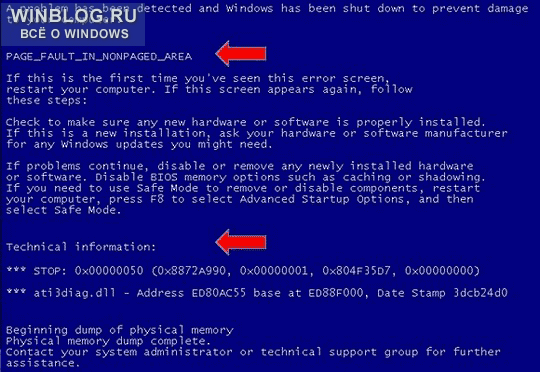
Эта стоп-ошибка указывает на то, что запрошенные данные отсутствуют в памяти. В верхней части синего экрана содержится описание ошибки, состоящее из слепленных друг с другом слов, написанных прописными буквами и разделенных символами подчеркивания. В следующем отрывке сообщения BSOD текст KMODE_EXCEPTION_NOT_HANDLED является описанием ошибки:
A problem has been detected and Windows has been shut down to prevent damage to your computer. PAGE_FAULT_IN_NONPAGED_AREA
(Была обнаружена ошибка, в результате которой операционная система была отключена, чтобы предотвратить повреждение компьютера.) Сразу же после описания ошибки следуют общие рекомендации по решению проблемы. В некоторых случаях они действительно помогают, но стоит иметь в виду, что почти во всех сообщениях BSOD присутствуют одни и те же рекомендации:
If this is the first time you've seen this error screen, restart your computer. If this screen appears again, follow these steps: Check to make sure any new hardware or software is properly installed. If this is a new installation, ask your hardware or software manufacturer for any Windows updates you might need. If problems continue, disable or remove any newly installed hardware or software. Disable BIOS memory options such as caching or shadowing If you need to use Safe Mode to remove or disable components, restart your computer, press F8 to select Advanced Startup Options, and then select Safe Mode
(Если вы видите это сообщение об ошибке впервые, перезагрузите компьютер. Если сообщение об ошибке появляется вновь, выполните следующие рекомендации: Проверьте, правильно ли установлено новое оборудование или программное обеспечение. Если система была установлена недавно, обратитесь к поставщику оборудования или программного обеспечения за необходимыми обновлениями Windows. Если ошибка по-прежнему возникает, отключите или удалите все недавно установленное оборудование или программное обеспечение. Отключите такие функции памяти BIOS, как кэширование или использование теневого ОЗУ. Если для отключения или удаления компонентов необходимо запустить систему в безопасном режиме, перезагрузите компьютер, нажмите клавишу F8 для выбора других вариантов загрузки и выберите безопасный режим.) За общими рекомендациями следует раздел технических сведений (Technical Information) с шестнадцатеричным кодом ошибки из восьми цифр. В зависимости от вида ошибки код обычно сопровождается четырьмя дополнительными значениями, заключенными в круглые скобки. Как правило, нужной информации в них не содержится, но на всякий случай стоит все же обратить на них внимание. Если ошибка, вызвавшая появление синего экрана, непосредственно связана с каким-либо файлом, в этом разделе упоминается и имя этого файла. В нашем примере ошибку вызвал файл ati3diag.dll:
Technical information:
(Технические сведения) *** STOP: 0x00000050 (0x8872A990, 0x00000001, 0x804F35D7, 0x00000000)
*** ati3diag.dll - Address ED80AC55 base at ED88F000, Date Stamp 3dcb24d0
За разделом технических сведений вновь следует сообщение общего характера о том, что Windows XP сохранила содержание системной памяти в файл на жестком диске:
Beginning dump of physical memory.
Physical memory dump complete.
Contact your system administrator or technical support group for further assistance
(Начинаю сохранение физической памяти. Сохранение физической памяти завершено. Обратитесь к системному администратору или в службу технической поддержки для разрешения проблемы.) |
 
|
|
| |
Гость

|
Сообщение # 9 |  08.09.2010 08.09.2010  11:44 11:44 |
OPERA-CRASHLOG V1 desktop 10.70 9036 windows
Opera.exe 9036 caused exception C0000005 at address 10083E49 (Base: 400000) Эта ошибка (только адрес меняется в зависимости от сайта) у меня появляется каждый раз, когда я хочу сохранить изображение на компьютер и обратно.
При этом браузер исчезает. Вы не подскажите, можно ли от неё избавиться?
|
|
|
|
| | | |
Гость

|
Сообщение # 11 |  11.09.2010 11.09.2010  22:54 22:54 |
|
Оперу я переустанавливала, но не помогло. В других браузерах тоже самое: закрываются и появляется окно с сообщением об ошибке. Я предполагаю, что это связано с неполадками в самой системе, но где искать не знаю.
|
|
|
|
| |
CooperOFF

Сообщений: 588
Репутация: 786
Offline
|
Сообщение # 12 |  12.09.2010 12.09.2010  01:30 01:30 |
Quote (Гость) OPERA-CRASHLOG V1 desktop 10.70 9036 windows Opera.exe 9036 caused exception C0000005 at address 10083E49 (Base: 400000) Давайте попробуем разобраться. Когда впервые появилась эта ошибка. Что могло произойти до этого? Имеет ли место воздействие вирусов? Можно рассмотреть один вариант устранения причины. 1) Удалим все браузеры с помощью программы Uninstall Tool 2.7.1 build 4932 Программа удалит не только браузеры, но и все файлы которые как то связаны с ними. Почистит соответствующие ветки реестра. Данная версия программы бесплатна. 2) Проверим систему бесплатной утилитой от доктора Вэба CureIT Если вирусы найдены лечим, не излечимые удаляем. 3) Сканируем реестр на наличие ошибок, очищаем заодно систему от ненужных файлов с помощью программы Ccleaner 4) Устанавливаем браузеры на очищенную от шлака систему. Вариант конечно не 100 процентный, но попробовать можно. Тем более не навредит. Для профилактики еще почистите Автозагрузку, как это сделать описано ЗДЕСЬ. Отпишитесь о результате.
Copyright by © CooperOFF
|
  
|
|
| |
Гость

|
Сообщение # 13 |  13.09.2010 13.09.2010  01:21 01:21 |
|
Спасибо Вам большое за советы. Завтра попробую ими воспользоваться.
Хотела зайти на Вэба CureIT, но вместо него увидела клеточки черточки и т.д. и т.п.
Скачала Uninstall Tool 2.7.1 build 4932.
До завтра. Напишу, что получится. Еще раз спасибо.
|
|
|
|
| |
Гость

|
Сообщение # 14 |  13.09.2010 13.09.2010  02:57 02:57 |
|
сканер от доктора вэба скачивается с официального сайта. Ссылка ведет на этот сайт. Справа увидите скачать.. Соглашаетесь с условиями пользование и загружаете на компьютер.
|
|
|
|
| |
Maxim
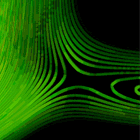
Сообщений: 413
Репутация: 666
Offline
|
|
|
|






